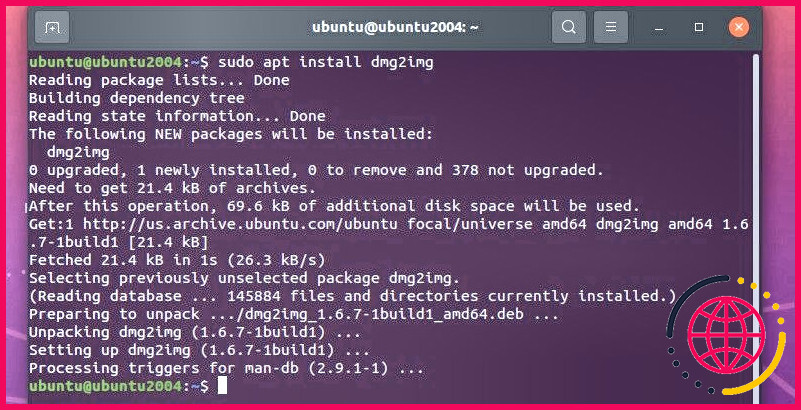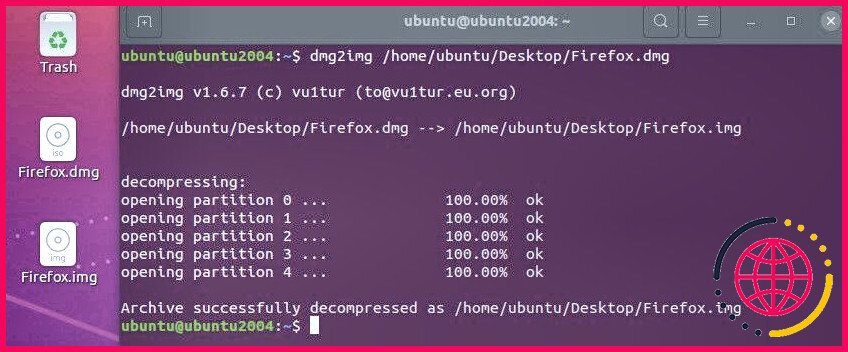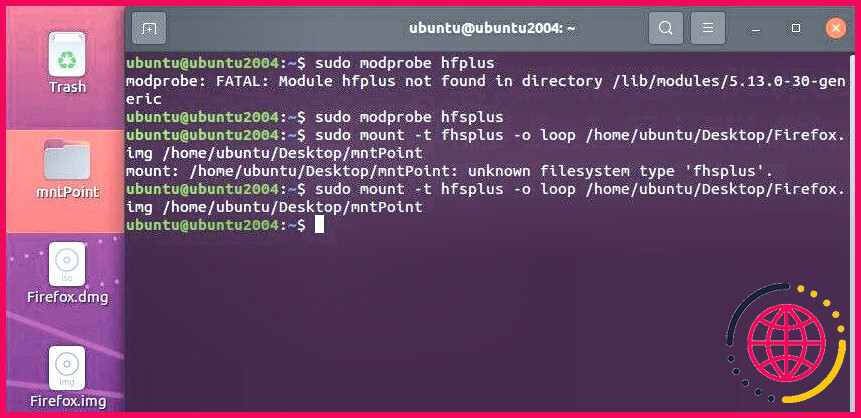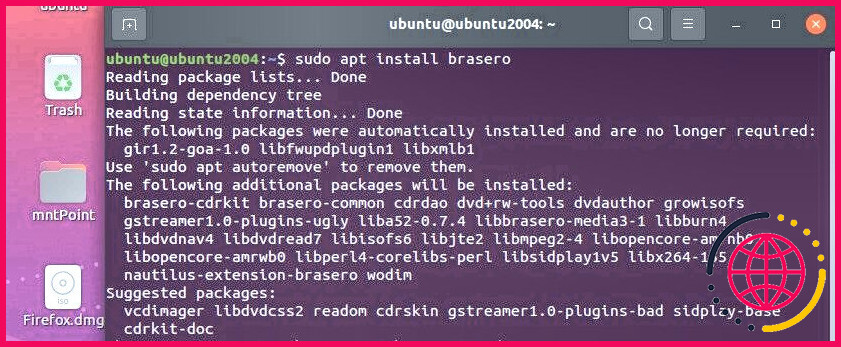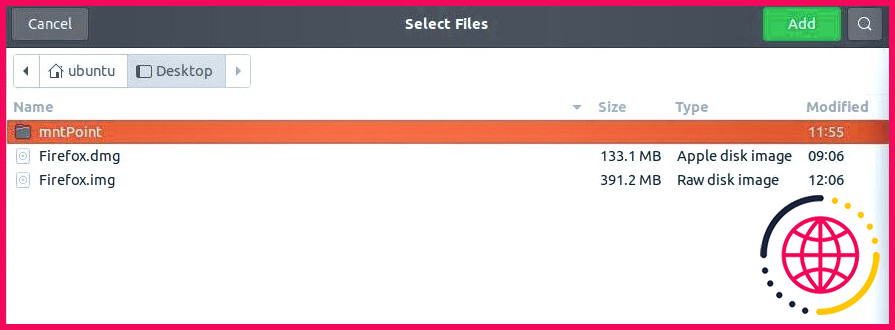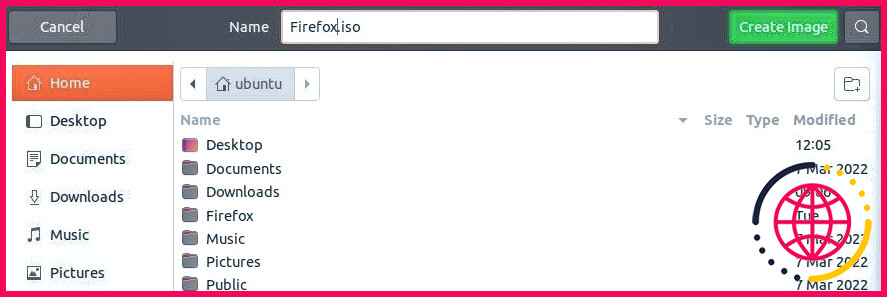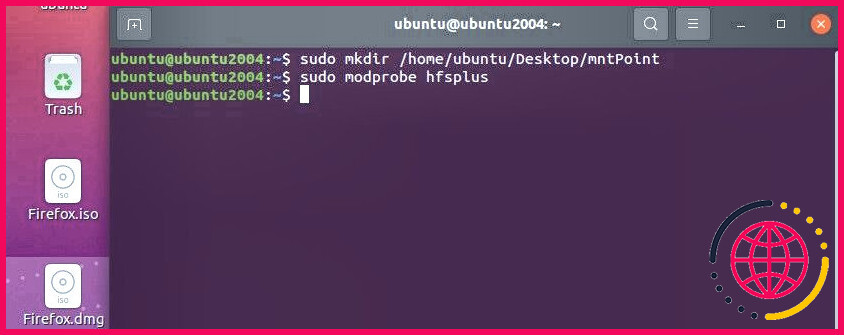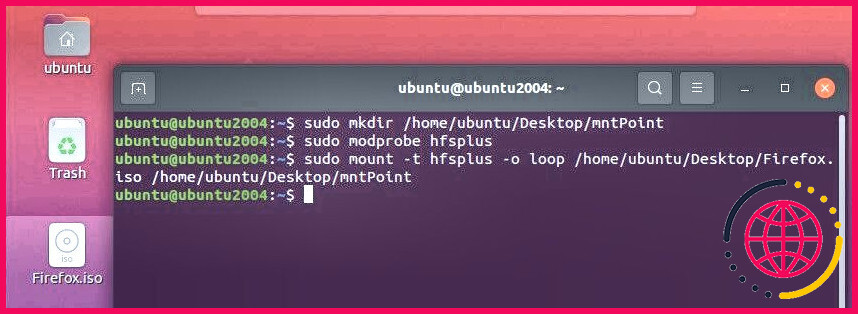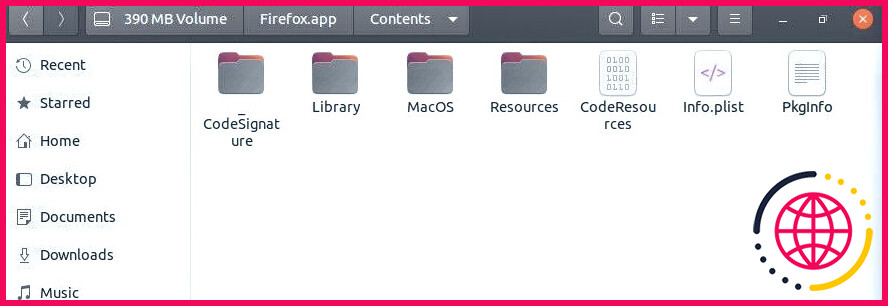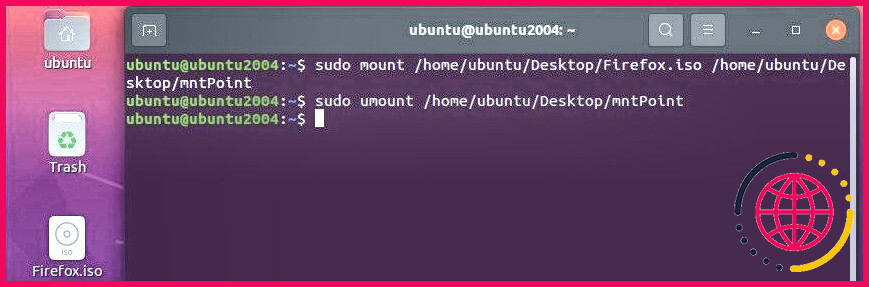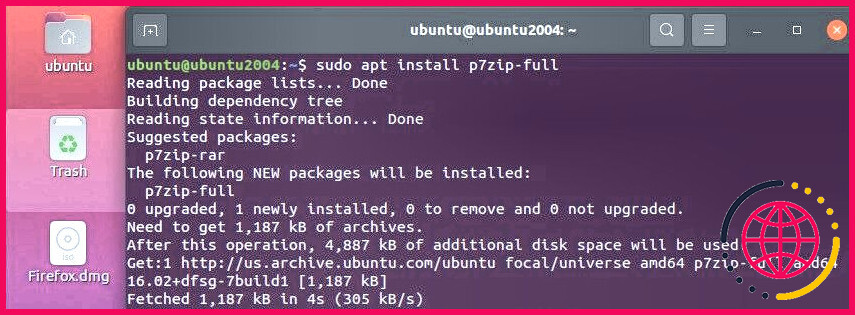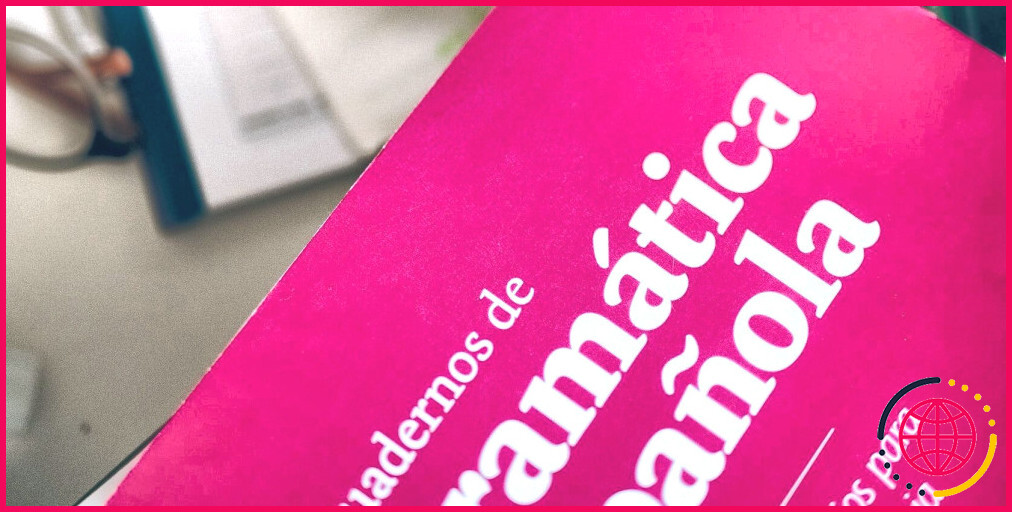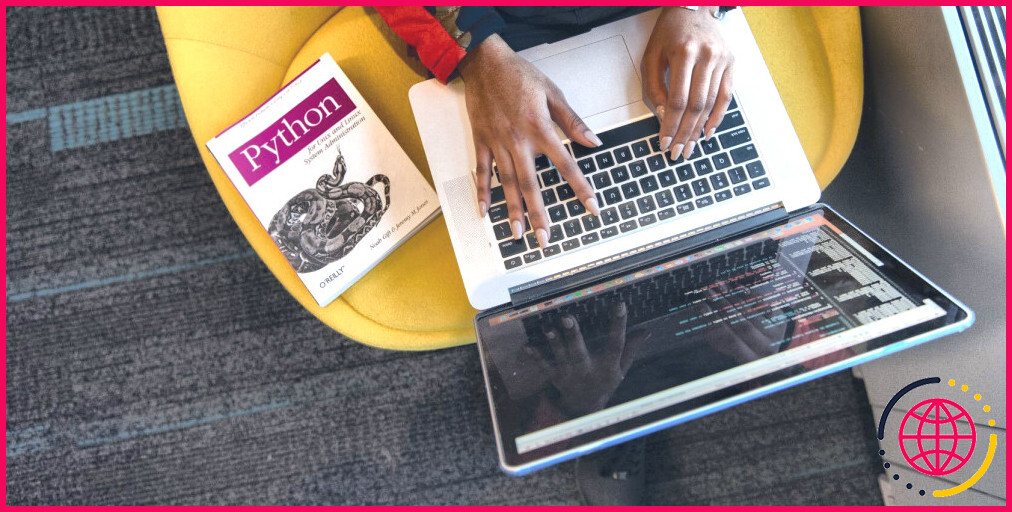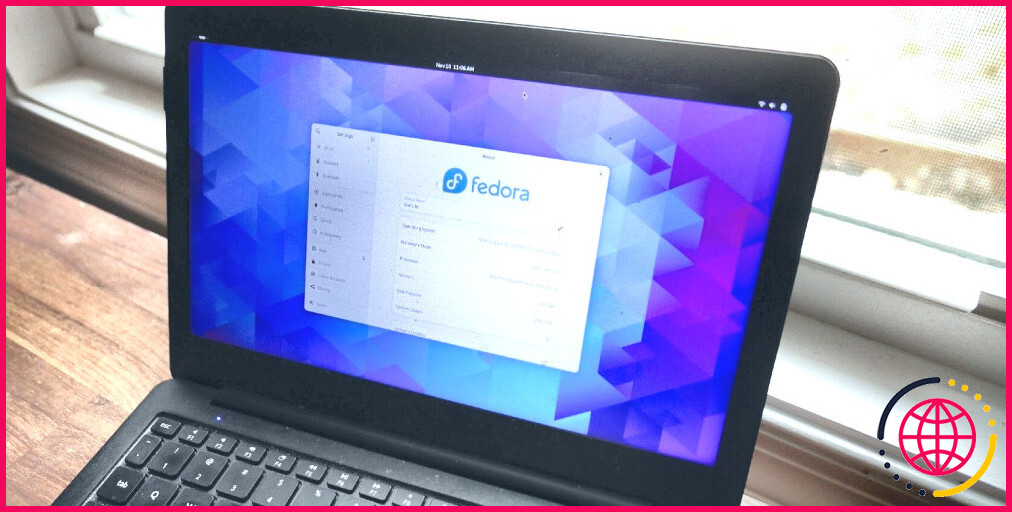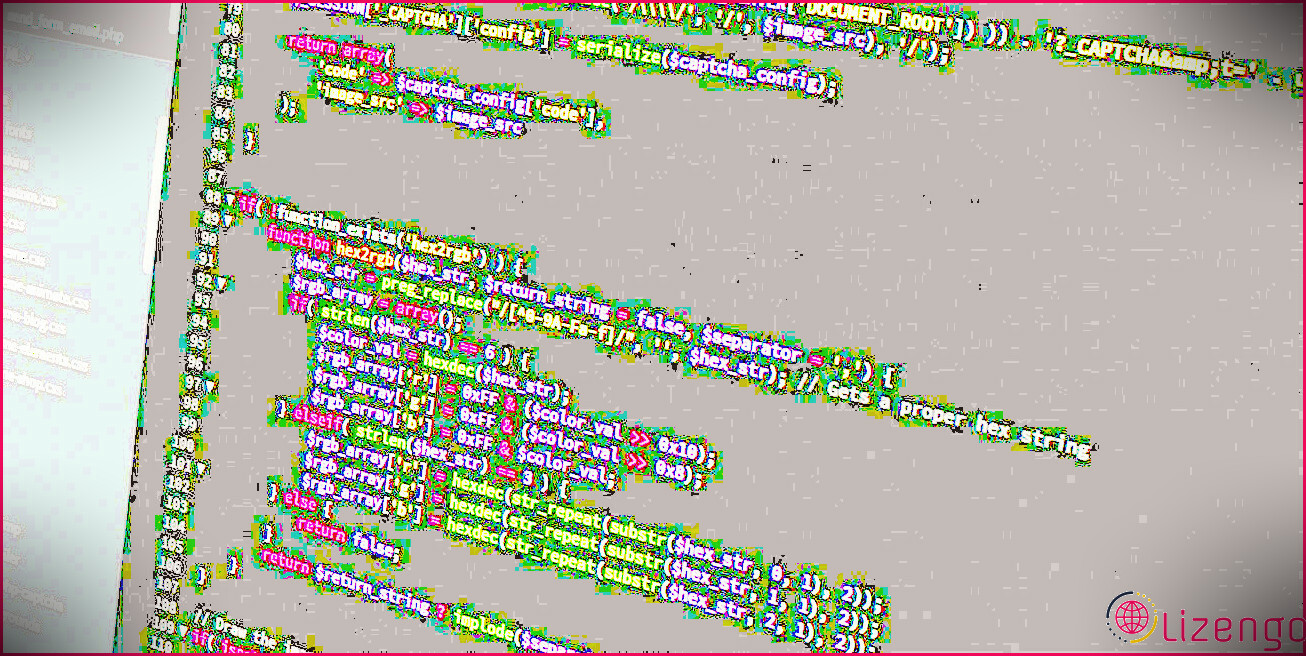Comment ouvrir un DMG dans Ubuntu et le convertir en ISO
Un DMG est un type de fichier image développé par Apple pour distribuer des logiciels pour macOS. Ce format permet également aux utilisateurs de Mac de compresser et d’archiver leurs fichiers. Étant donné que macOS et Linux présentent certaines similitudes sous le capot, il peut être possible de monter et même d’exécuter certaines applications macOS sur Linux.
Si vous utilisez Ubuntu et que vous souhaitez ouvrir un fichier DMG, le plus simple est de convertir le DMG en fichier ISO. De cette façon, vous pouvez monter le fichier comme n’importe quel autre fichier ISO dans Ubuntu.
Comment convertir un DMG en ISO sous Ubuntu ?
Pour réussir à convertir le fichier DMG en fichier ISO, nous devons d’abord convertir le DMG en fichier IMG. Nous utiliserons un outil en ligne de commande connu sous le nom de dmg2img.
Commençons par ouvrir un terminal et installer le programme à l’aide de la commande suivante :
Une fois installé, vous pouvez utiliser l’outil pour convertir votre fichier DMG en fichier IMG en utilisant :
Maintenant que vous avez un fichier IMG montable, nous pouvons utiliser Brasero pour convertir le fichier IMG en ISO. Mais avant cela, nous devons d’abord monter le fichier IMG pour que Brasero puisse le voir.
Montons le fichier IMG en créant un point de montage. Utilisez la commande :
Bien que le DMG ait été converti en IMG, le contenu du fichier image est toujours configuré dans le système de fichiers HFS+ d’Apple. Comme solution, nous pouvons utiliser la commande :
:
Nous sommes maintenant prêts à monter l’IMG dans Ubuntu. Pour ce faire, utilisez la commande suivante :
Avec le fichier IMG monté, nous pouvons maintenant utiliser Brasero pour convertir le fichier en ISO.
Installons Brasero en ouvrant un terminal et en utilisant :
Après l’installation, ouvrez Brasero et cliquez sur Projet de données. Appuyez ensuite sur l’icône plus située en haut à gauche de la fenêtre, ce qui ouvrira un menu dans lequel vous pourrez sélectionner votre fichier monté à convertir. Allez-y et sélectionnez et Ajouter le dossier du point de montage où le fichier IMG est monté.
Une fois le dossier ajouté, appuyez sur Brûler et sélectionnez le répertoire dans lequel la sortie sera située. Vous pouvez également modifier le nom de la sortie dans le champ situé en haut de la fenêtre. Après cela, vous pouvez maintenant appuyer sur Créer une image pour convertir le fichier image en ISO.
Félicitations ! Vous avez réussi à convertir un DMG en ISO.
Comment monter une image ISO sur Ubuntu
Puisque les ISO sont supportés nativement par Ubuntu, vous pouvez facilement en monter une et voir tout son contenu.
Pour monter une image ISO dans Ubuntu, vous devrez d’abord créer un dossier de point de montage pour monter le fichier image.
Créons un point de montage et ajoutons le module HFS+ en utilisant :
Maintenant que vous avez créé un dossier de point de montage, montons l’image ISO en utilisant :
Maintenant que l’image ISO a été montée, vous pouvez visualiser tout le contenu des fichiers image.
Pour démonter l’ISO, vous pouvez utiliser la commande suivante :
Comment visualiser le contenu d’un DMG à l’aide de p7zip
Les fichiers DMG sont souvent compressés pour économiser de l’espace et de la bande passante. Dans ce cas, vous pouvez facilement parcourir tout le contenu d’un DMG en extrayant simplement le fichier image. Cela vous permettra de gagner du temps si vous avez seulement besoin de parcourir et d’extraire le contenu du DMG.
Pour extraire les fichiers images, nous utiliserons un outil connu sous le nom de p7zip. Bien que vous puissiez utiliser et installer le portage officiel de 7-Zip sur Linux, nous utiliserons p7zip car il est plus simple à installer. p7zip et 7-Zip Linux sont tous deux des portages du célèbre logiciel 7-zip utilisé sur de nombreuses machines Windows. Mais contrairement à 7-zip, p7zip n’a pas d’interface graphique et fonctionne uniquement via une interface de ligne de commande.
Pour installer p7zip dans Ubuntu, ouvrez un terminal et utilisez la commande suivante :
Une fois installé, vous pouvez alors extraire le contenu de votre fichier DMG compressé en utilisant :
Et voilà, c’est aussi simple que cela ! Vous devriez maintenant être en mesure de parcourir tout le contenu d’un DMG sans avoir besoin de convertir ou de monter le DMG lui-même.
Est-il possible d’installer un logiciel DMG sur Ubuntu ?
Nous avons donc vu comment convertir, monter et parcourir un DMG sous Ubuntu. Cela soulève la question suivante : est-il possible d’exécuter une application DMG sous Ubuntu ?
Étant donné que macOS et Linux utilisent tous deux un shell bash et prennent en charge divers utilitaires Unix, il peut être possible d’exécuter une application DMG (macOS) sur Linux.
Cependant, cela posera plusieurs problèmes majeurs, tels que la différence entre les systèmes de fichiers. Linux peut également ne pas disposer des paquets et des dépendances dont le logiciel a besoin, sans compter le peu de soutien de la part des développeurs et de la communauté.
Cela dit, il existe des applications tierces émergentes que vous pouvez utiliser pour exécuter des applications macOS sur Linux. Un exemple est Darling, un programme open-source qui agit comme une couche de compatibilité pour que les applications macOS fonctionnent sur Linux. C’est comme Wine, mais pour les programmes macOS au lieu de Windows.
Donc, oui, si vous prenez le temps de configurer correctement le DMG à l’aide d’une application tierce, vous pourriez être en mesure d’exécuter une application macOS non modifiée sur Linux.
Mais faire fonctionner un DMG sur Linux sans aucune application tierce est très peu probable, à moins que vous ne portiez le logiciel vous-même.
Les DMG sont difficiles à manipuler sous Linux
Félicitations ! Bien que la procédure soit un peu longue, vous savez maintenant comment monter et convertir la plupart des fichiers DMG en ISO sous Ubuntu. Et si vous savez que le DMG ne contient que des fichiers multimédias, vous pouvez tout aussi bien sauter tout le processus de montage et de conversion et extraire simplement le contenu avec p7zip ou 7-ZIP.
Si vous envisagez d’exécuter une application macOS empaquetée dans un DMG sans aucune modification, vous devrez chercher un logiciel tel que Darling pour agir comme une couche de compatibilité. Il n’existe pas encore de moyen stable d’exécuter des applications macOS non modifiées sous Linux, mais des travaux sont en cours.
S’abonner à notre lettre d’information
Comment convertir un DMG en ISO ?
Pour convertir DMG en ISO Windows free, maintenez la touche Shift enfoncée et cliquez immédiatement avec le bouton droit de la souris sur la bibliothèque Téléchargements. Un menu contextuel apparaîtra, dans lequel vous devez cliquer sur l’option Ouvrir une fenêtre de commande ici. Appuyez sur Entrée après avoir saisi la syntaxe et votre DMG sera converti en ISO.
Un DMG est-il la même chose qu’un ISO ?
ISO : Il s’agit de l’image disque la plus répandue pour le stockage des disques optiques qui utilisent le système de fichiers ISO 9660. IMG : ce format produit des copies secteur par secteur des pistes audio, vidéo et de données des CD-ROM, DVD et volumes magnétiques. DMG : le format Apple Disk Image reproduit l’intégralité de la structure d’un dispositif de stockage.
Comment extraire un fichier DMG sous Linux ?
Si vous avez besoin d’extraire des fichiers d’un fichier image DMG, il existe quelques outils tiers tels que hfsprogs que vous pouvez utiliser pour monter des fichiers DMG sous Linux. Mais si vous avez seulement besoin d’extraire le contenu d’un fichier DMG, des outils de décompression tels que dmg2img et 7-Zip devraient faire l’affaire, bien qu’avec des capacités limitées.
Comment installer un fichier DMG dans Ubuntu ?
Comment installer un fichier DMG sur Ubuntu ?
- Ouvrez une instance de Terminal.
- Entrez la commande suivante dans Terminal, où « nom » est le nom de votre fichier DMG :
- Entrez les commandes suivantes dans Terminal, où « nom » est le nom du fichier IMG :
- Ouvrez Brasero, un programme natif d’Ubuntu.
Comment convertir un DMG en ISO à l’aide de CMD ?
Ouvrez une invite de commande, puis utilisez la commande cd pour naviguer jusqu’au dossier où vous avez extrait le fichier dmg2img. Après quelques minutes de traitement, votre DMG sera converti au format ISO. Vous pouvez alors graver l’image ISO sur votre disque ou la monter sur un lecteur de CD pour vos propres besoins dans Windows.
Comment convertir un DMG en ISO en ligne ?
Comment passer d’un DMG à un ISO en trois étapes seulement ?
- Tout d’abord, téléchargez un ou plusieurs fichiers DMG en utilisant la méthode « glisser-déposer » pour les télécharger avec un lien.
- Deuxièmement, cliquez sur le bouton « Démarrer la conversion » et la conversion commencera.
- Troisièmement, cliquez sur le bouton « Télécharger » et téléchargez vos nouveaux fichiers d’archive ISO.